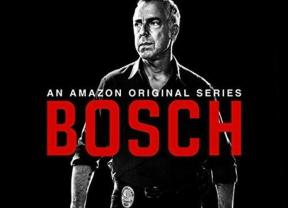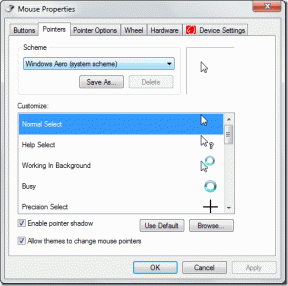Kako najti številko IMEI na iPhoneu: 8 preprostih načinov
Miscellanea / / April 28, 2023
Vsaka naprava, ki deluje na kartici SIM, ima edinstveno identifikacijsko številko, imenovano an številko IMEI. Zaradi različnih razlogov je zelo pomembna, zato si morate to številko zapomniti in jo imeti pri roki. V tem članku vam bomo pokazali, kako najdete številko IMEI na vašem iPhoneu, in vse ostalo, kar morate vedeti o tem.

Poleg tega obstaja več načinov za iskanje vaše številke IMEI na vašem iPhoneu. Zahvaljujoč Applu so omogočili precej preprosto iskanje, tudi če nimate dostopa do svojega iPhone-a. Pa začnimo. Najprej pa poglejmo, kaj je številka IMEI.
Kaj je številka IMEI na iPhoneu
Po vsem svetu deluje skoraj 15 milijard aktivnih mobilnih naprav. To je skoraj dvakrat več od svetovnega prebivalstva. Če se vam je zdela številka presenetljiva, je še bolj presenetljivo, da ima vsaka od teh naprav edinstveno lastno identiteto, imenovano številka IMEI.

Razširjena številka IMEI se imenuje mednarodna identifikacijska številka mobilne opreme. To je petnajstmestna številka, ki se uporablja za prepoznavanje vaše naprave v mobilnem omrežju. Če lahko vaš telefon uporablja eno kartico SIM hkrati, bo imel eno edinstveno številko IMEI, če pa lahko vaš telefon uporablja dve kartici SIM hkrati, bo imel dve edinstveni številki IMEI.
Toda zakaj potrebujemo edinstveno identifikacijsko številko za telefon? Preberite naslednji razdelek.
Pomen številke IMEI
Številka IMEI vsebuje nekaj uporabnih informacij – na primer ime modela, leto izdaje in datum registracije vašega mobilnega telefona. To je priročno za preverjanje podatkov v vaši napravi. Poleg tega, če kupujete rabljen telefon, vam bo številka IMEI prišla prav, da preverite podrobnosti istega.
Kaj je bolj pomembno? Ta številka je uporabna, ko izgubite telefon. Čeprav vam ne zagotavlja natančno, da ga boste našli nazaj, lahko prijavite, da je vaš telefon izgubljen, in ustrezna številka IMEI bo zavrnjena pri katerem koli operaterju. Torej oseba, ki vam je ukradla telefon, tega ne more uporabljati.

Zato se vaš izgubljeni telefon ne more povezati z omrežjem operaterja. To tudi pomaga pri prepoznavanju ukradenih telefonov. Zato vedno preverite številko IMEI rabljenega telefona, ki ga nameravate kupiti.
Zdaj, ko dobro razumemo, kaj ta številka pomeni, poglejmo, kako najdemo številko IMEI na vašem iPhoneu.
Kako najti številko IMEI na iPhoneu
Tu je osem različnih načinov za iskanje številke IMEI na iPhoneu. Poleg tega smo zaradi zasebnosti na slikah zameglili naše številke IMEI. Ko smo tega odpravili, začnimo.
1. Uporabite Dailer za ogled IMEI na iPhoneu
To je najlažji način za iskanje številke IMEI na vašem iPhoneu. Evo, kako to storiti.
Korak 1: Odprite aplikacijo Phone v iPhonu.
2. korak: Tapnite zavihek tipkovnice.


3. korak: Dial *#06# z uporabo številskih in znakovnih tipk na tipkovnici.
Zdaj boste videli okno s številko IMEI. Če vaš iPhone podpira eSim, boste lahko videli tudi številko IMEI za to. In številka IMEI za eSim je IMEI2.

Kot alternativno metodo lahko preverite tudi številko IMEI vašega iPhona v aplikaciji Nastavitve.
2. Za preverjanje IMEI uporabite aplikacijo Nastavitve
Korak 1: Odprite aplikacijo Nastavitve na vašem iPhoneu.
2. korak: Dotaknite se Splošno.


3. korak: Tapnite Vizitka.
Zdaj boste na tem zaslonu našli številko IMEI. In kot smo že omenili, je IMEI2 za E-Sim.


3. Preverite pladenj SIM, da poiščete IMEI iPhone
Številko IMEI lahko izvržete in preverite pladenj za kartico SIM v iPhonu. To je še posebej uporabno, če ne morete dostopati do zaslona na dotik vašega iPhone-a.

4. Na hrbtni strani iPhona preverite IMEI
Starejši modeli iPhone imajo številke IMEI vgravirane na zadnji plošči. Če imate katero od naslednjih naprav, boste lahko preverili številko IMEI na zadnji strani vašega iPhona.
- iPhone 6
- iPhone 6 Plus
- iPhone SE (1. generacija)
- iPhone 5s
- iPhone 5c
- iphone 5

Kaj pa, če nimate dostopa do svojega iPhona? Oglejte si naslednjih nekaj metod za iskanje številke IMEI vašega iPhone-a, ki ne zahteva dostopa do vašega telefona.
5. Preverite škatlo svojega iPhona
Na hrbtni strani maloprodajne embalaže vašega iPhona bo številka IMEI natisnjena. Zato morate to škatlo hraniti na varnem in paziti, da je ne zavržete, saj vsebuje nekaj koristnih informacij.

6. Pridobite številko IMEI za iPhone z Apple ID-jem
Apple zagotavlja tudi podrobnosti o vašem iPhonu, vključno s številko IMEI na vaši nadzorni plošči Apple ID. Ogledate si lahko podrobnosti vseh naprav Apple, v katere ste prijavljeni Apple uporabniško ime. Evo kako.
Korak 1: Obiščite Spletno mesto Apple ID.
2. korak: Tapnite Prijava.

2. korak: Vnesite svoj Apple ID in geslo. Morda boste morali tudi preveriti postopek prijave s 6-mestno kodo, poslano na katero koli od vaših naprav Apple.

3. korak: Ko se prijavite, tapnite Naprave.

4. korak: Izberite napravo, za katero želite najti številko IMEI.

Evo, zdaj boste lahko videli številko IMEI vašega iPhone-a.

Ogledate si lahko tudi številko IMEI vašega iPhone-a, tako da ga povežete z računalnikom Windows ali Macbookom. Poglejmo zdaj, kako lahko uporabimo iTunes v sistemu Windows za preverjanje številke IMEI.
7. Uporabite iTunes za iskanje številke IMEI iPhone v sistemu Windows
Korak 1: Povežite vaš iPhone z računalnikom z združljivim kablom in odprite iTunes.
2. korak: Ko je vaš iPhone povezan, ga lahko vidite na seznamu naprav. Dotaknite se ikone malega telefona v orodni vrstici.

Zdaj boste videli podrobnosti o svoji napravi, vendar ne boste mogli videti številke IMEI.
3. korak: Torej tapnite »Telefonska številka 1« in »Telefonska številka 2«, dokler se ne spremeni v številko IMEI.

Zdaj boste lahko videli številko IMEI vašega iPhone-a.

Nato vam bomo pokazali, kako najdete številko IMEI vašega iPhona v napravi macOS.
8. Poiščite številko IMEI vašega iPhona na Macu
Za to metodo se morate prepričati, da ste se v napravi macOS prijavili v isti račun Apple kot vaš iPhone. Ko končate, sledite spodnjim korakom:
Korak 1: Dotaknite se logotipa Apple v orodni vrstici in izberite Sistemske nastavitve.
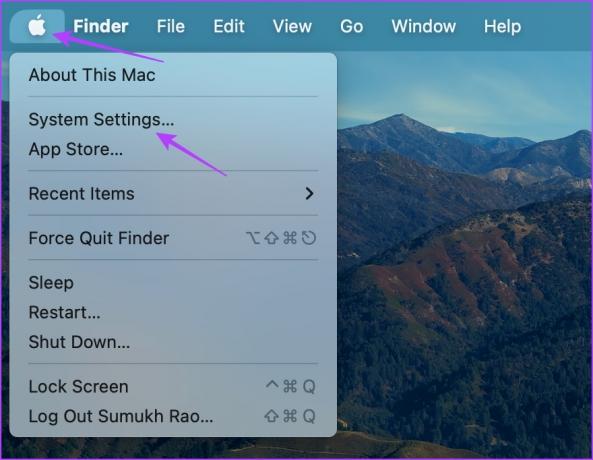
2. korak: Dotaknite se svojega profila.

3. korak: Zdaj boste videli seznam naprav, registriranih na istem Apple ID-ju. Dotaknite se tistega, za katerega želite poiskati številko IMEI.

4. korak: Zdaj lahko vidite številko IMEI vašega iPhone-a.

To je bilo vseh osem različnih načinov, s katerimi lahko najdete številko IMEI vašega iPhone-a. Če pa imate še kakšna vprašanja, si oglejte spodnji razdelek s pogostimi vprašanji.
Pogosta vprašanja o iskanju številke IMEI na vašem iPhoneu
V tem primeru lahko potrdite polje svojega iPhona ali se prijavite v svoj Apple uporabniško ime da poiščete številko IMEI.
S številko IMEI ne morete slediti lokaciji mobilnega telefona.
MEID je dodeljen napravam, ki delujejo v omrežjih CDMA, medtem ko je IMEI dodeljen napravam, ki delujejo v omrežjih GSM.
Ne, številke IMEI ne morete spremeniti. Edinstven je za vsako posamezno napravo, zato ni nekaj, kar bi lahko posegali.
Serijska številka se uporablja samo za identifikacijo strojne opreme in fizičnih komponent, medtem ko se številka IMEI uporablja za identifikacijo telefona, ki deluje v omrežju.
Z lahkoto poiščite številko IMEI vašega iPhona
Zato upamo, da vam je ta vodnik pomagal zlahka najti številko IMEI za iPhone. Ampak ne samo, da ga vidite, poskrbite, da si ga nekje zabeležite, saj je ključnega pomena, da prepoznate svojo napravo in jo ločite od milijonov drugih naprav po vsem svetu! Poleg tega nikoli ne veš, kdaj ti lahko pride prav.
Nazadnje posodobljeno 28. marca 2023
Zgornji članek lahko vsebuje pridružene povezave, ki pomagajo pri podpori Guiding Tech. Vendar to ne vpliva na našo uredniško integriteto. Vsebina ostaja nepristranska in verodostojna.